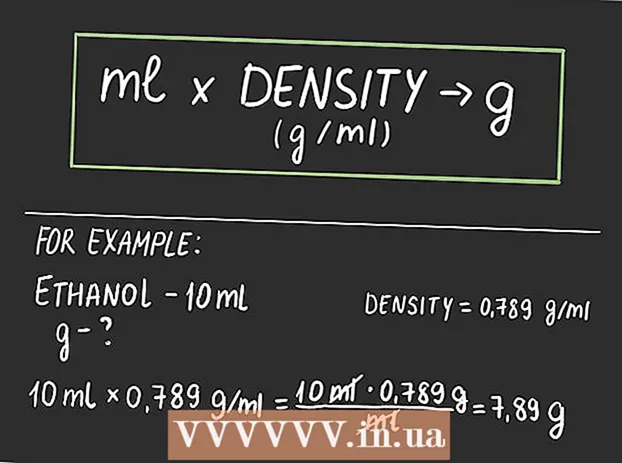Szerző:
Lewis Jackson
A Teremtés Dátuma:
9 Lehet 2021
Frissítés Dátuma:
1 Július 2024
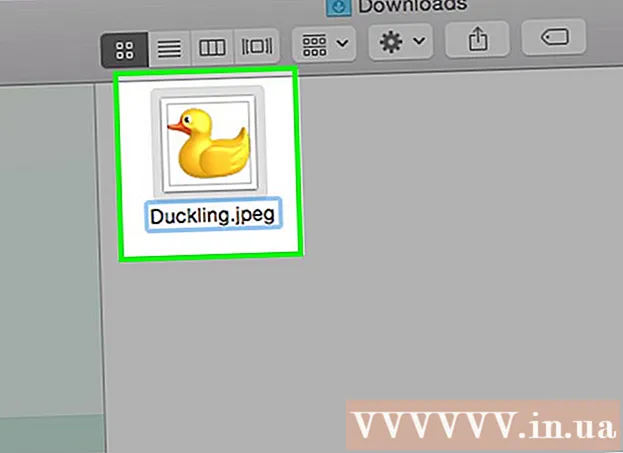
Tartalom
Számítógépén egy képfájlnak sokféle kiterjesztése lesz (más néven fájlkiterjesztés). A fájlformátum meghatározza a fájl megnyitásához vagy szerkesztéséhez használt szoftvert, a fájlkiterjesztés (a "." Utáni rész) meghatározza a képformátumot. Képekkel való munka során néha szükség van a fájlok új formátumra konvertálására, ezért elengedhetetlen ennek néhány megközelítését elsajátítani! A JPEG (hasonló a JPG formátumhoz) egy népszerű fényképbővítmény, amelyet valószínűleg használni szeretne.
Lépések
1/4 módszer: Használjon alapértelmezett képszerkesztő szoftvert
Nyissa meg a képfájlt. Ha egy képfájlt más formátumra kell konvertálnia, akkor a legegyszerűbb az operációs rendszer alapértelmezett képszerkesztő szoftverét használni. Windows rendszeren használja a "Paint", Mac-en pedig az "Preview" lehetőséget.
- Ne feledje, hogy a JPG és a JPEG ugyanazon fájlkiterjesztés két különböző neve. A szoftver legördülő menüjében kiválaszthatja e két név egyikét.
- Lehetőség van más program használatára is - nyissa meg a képet a gyakran használt szoftverben, ha nem biztos benne, próbálja meg duplán kattintani a számítógép alapértelmezett beállításainak ellenőrzéséhez.

Válassza a menü tetején a "Fájl" lehetőséget. Megjelenik a fájl kiválasztásának megfelelő legördülő menü.
Mentse vagy exportálja a képfájlt. A fájl új verziójának mentésekor a formátum megváltozik. Ez azért hasznos, mert elmentheti az eredeti fájlt arra az esetre, ha valami baj történne. A folyamat folytatásához ki kell választania a „Mentés másként” vagy az „Exportálás” lehetőséget (Mac rendszeren).- A szoftver egyes verzióin először elő kell "másolnia" (másolatot készítenie) egy fájlt, majd "mentenie" kell a másolatot új formátumban.

Nevezze át és formázza újra a fájlt. Egy új ablak jelenik meg, amely lehetővé teszi a fájlnév és a kiterjesztés / formátum beállítását. A "Formátum" vagy a "Mentés típusként" legördülő menüben körülbelül 12 opció látható, köztük a ".jpeg" (más néven ".webp").- Átnevezheti a fájlt vagy a fájl helyét, ha szükséges, elmentheti a fájlt például az asztalra a könnyű hozzáférés érdekében.
- Ha az átalakítani kívánt kiterjesztés nincs a legördülő menüben, próbáljon meg egy másik szerkesztő szoftvert használni (például Photoshop), vagy próbáljon meg egy másik módszert.
Mentse a fájlt. Miután eldöntötte a fájl nevét, kiterjesztését és helyét a számítógépén, kattintson a "Mentés" gombra. Ez a művelet a fájl új formátumra konvertálása az eredeti mentése közben.
- Az "Preview" (és mások) szoftver több fájlt konvertálhat - csak jelölje ki a konvertálni kívánt fájlt, és kattintson a jobb gombbal a lehetőségek megtekintéséhez.
2/4 módszer: Használjon szoftvert a képformátum megváltoztatására
Találja meg a megfelelő szoftvert. Az alapértelmezett képszerkesztő szoftver képes elvégezni az alapformátum-változtatások nagy részét. Ha nem tud, keressen az interneten szoftvereket, amelyek segítenek ebben. Keresse meg az "A kiterjesztés a B kiterjesztéshez" kulcsszót, és változtassa meg a fájl formátumát a keresési lekérdezésre.
- Például a "doc to pdf" vagy "jpg to gif" kulcsszóra keresve számos ingyenes online konverter kerül elő.
Töltsd fel a képed. A legtöbb konverziós szolgáltatás ingyenes, és letölthető az eszközére. Keressen egy szolgáltatást, amely lehetővé teszi fényképek feltöltését konvertálás céljából.
Kövesse az utasításokat. Néha a konverziós oldal arra kéri Önt, hogy adjon meg egy e-mailt a fájl elküldéséhez, miután átalakította az adott helyre. Ha nem, akkor várjon egy ideig, majd töltse le közvetlenül a fájlt.
- Óvakodjon azoktól a webhelyektől, amelyek prémium vagy személyes adatokat számítanak fel a fájlok konvertálásához - ne feledje, hogy sok ingyenes szolgáltatás létezik, az e-mail cím kivételével nem kell túl sok információt megadnia.
3/4 módszer: Konvertálja a fénykép formátumát telefonon
Képformátum-átalakítás alkalmazásának tanulmányozása. Néhány alkalmazást talál mind az Android, mind az iOS alkalmazásboltban. A letöltés előtt feltétlenül olvassa el a megjegyzéseket, mind az általános minőség értékelése, mind a képek biztonságának biztosítása érdekében.
Töltsön le egy képkonverziós alkalmazást. Miután kiválasztotta, töltse le az alkalmazást eszközére. Javasoljuk, hogy töltse le a képfájlt (ha még nem töltötte le), és emlékezzen arra, hogy hol tárolja az eszközön. Néhány alkalmazás automatikusan felismeri a fényképet, míg mások megkövetelik, hogy saját maga keresse meg a fényképet.
Képek konvertálása. Miután letöltötte a mobil eszközére, csak meg kell nyitnia az alkalmazást, és kövesse az utasításokat a képformátum egyszerű konvertálásához. hirdetés
4/4 módszer: A fájlkiterjesztések kézi módosítása
Keresse meg a fájlt. Képfájlok esetén megváltoztathatja a formátumot a fájl átnevezésével (például törölheti az eredeti kiterjesztést, és írhat helyette mást). Nagyszerű ötlet, ha a jelenlegi formátum megakadályozza a fájlok tartalmához való hozzáférést (megjelenik egy "érvénytelen fájlformátum" hibaüzenet.
- A számítógépek a fájlkiterjesztéseket rövidítésként használják, hogy megértsék, milyen szoftvert kell használniuk a fájlok megnyitásához. Legyen körültekintő, amikor maga módosítja a fájlkiterjesztéseket, és bármikor végezzen biztonsági másolatot, mielőtt bármit is tenne.
- Ez a módszer ronthatja a képminőséget. Használjon fényképszerkesztő szoftvert.
Tegye láthatóvá a fájlkiterjesztéseket. A beállításaitól függően előfordulhat, hogy a fájlkiterjesztés-kijelző (3 betű a fájlnévben található pont után) nem jelenik meg a normál fájlmegjelenítésben. Windows rendszeren be kell állítania a "Mappa beállításai" részben található "Nézet" fület. Ez a "Megjelenés és személyre szabás beállításai" részben található. A fájlkiterjesztések megjelenítéséhez Mac rendszeren keresse meg az „Advanced Finder Preferences” lehetőséget.
- A fájlkiterjesztésről és annak megjelenítéséről részletesebb információkat a fájlkiterjesztés módosítása című cikkben talál.
Nevezze át a fájlt. Kattintson a jobb gombbal a képre, és válassza az "átnevezés" lehetőséget. Távolítsa el a régi bővítményt, és cserélje ki egy újra.
- Például, ha a fájlnév "myimage.png", átnevezheti "myimage.webp" -re, most a számítógép ".webp" formátumú fájlként kezeli.
Tanács
- A fájlkiterjesztések nem különböztetik a kis- és nagybetűk különbségeit, bár általános szokás a kisbetűket írni.
- A .webp és a.jpeg formátum ugyanaz, amelyet fel lehet cserélni a modern operációs rendszereken. A különbség abból adódik, hogy egyes operációs rendszerek csak 3 karakteres kiterjesztéseket engedélyeznek.
Figyelem
- NE írja felül az eredeti képet - a manipuláció előtt mindig készítsen biztonsági másolatot a képről, vagy másolás készítéséhez válassza a "mentés másként" lehetőséget.
Amire szükséged van
- Képfájl a formátum konvertálásához
- Számítógép
- Fotószerkesztő szoftver (Paint, Preview, Photoshop stb.)